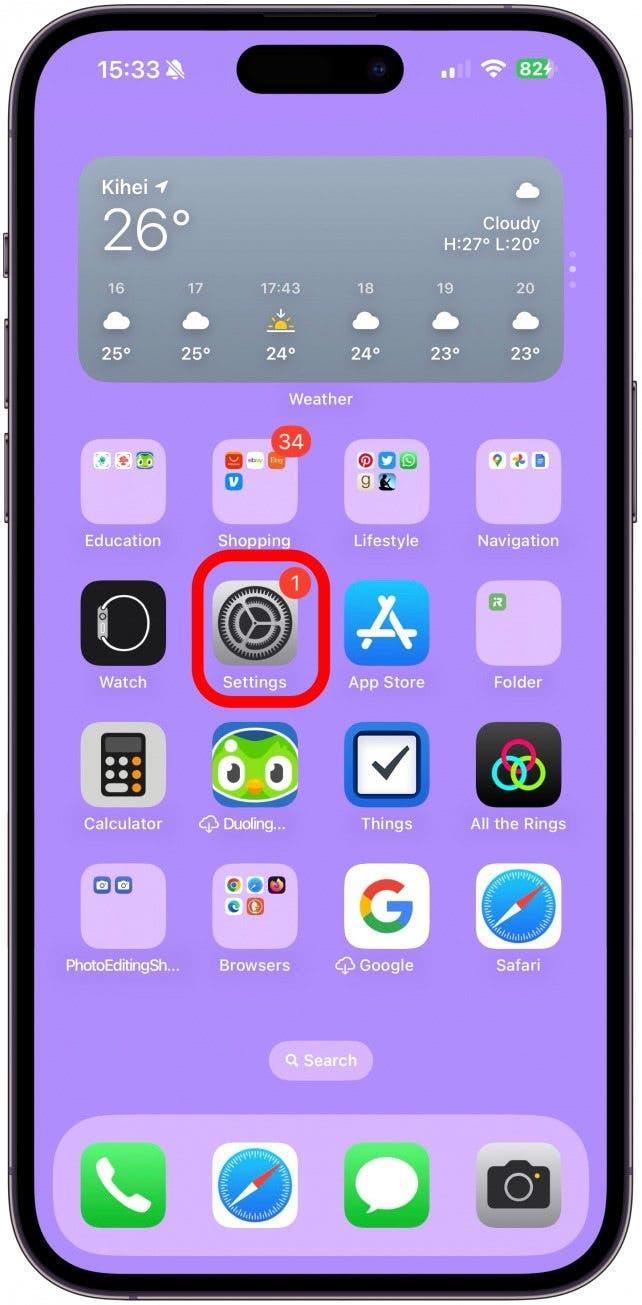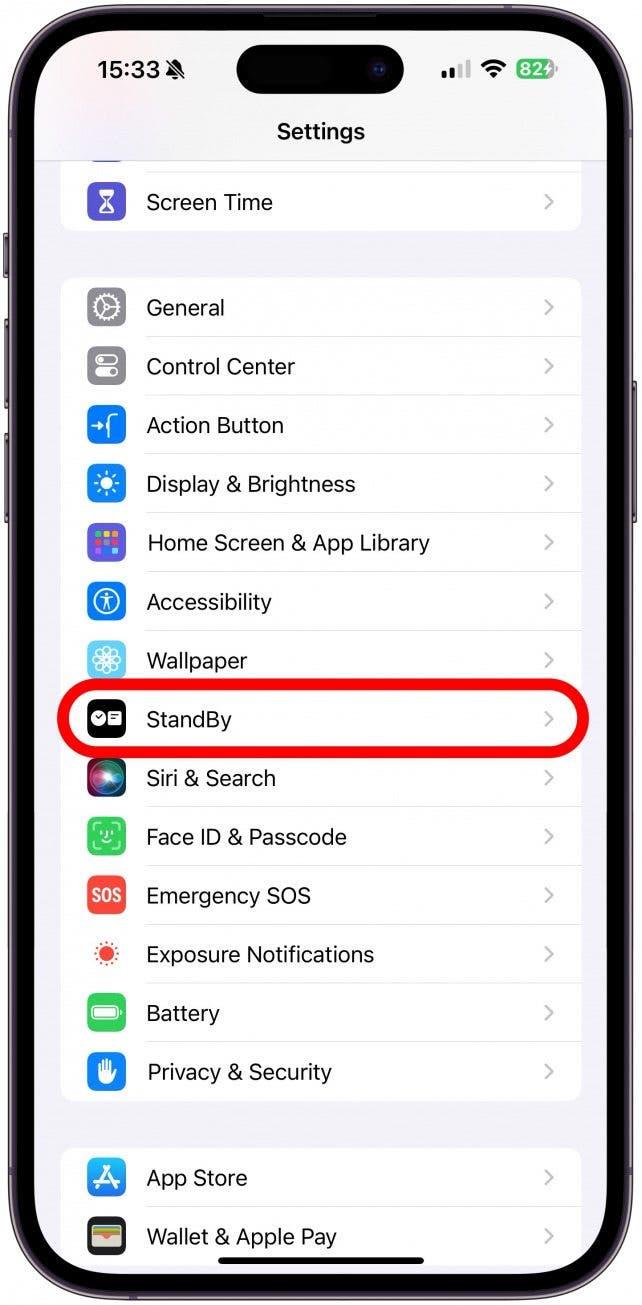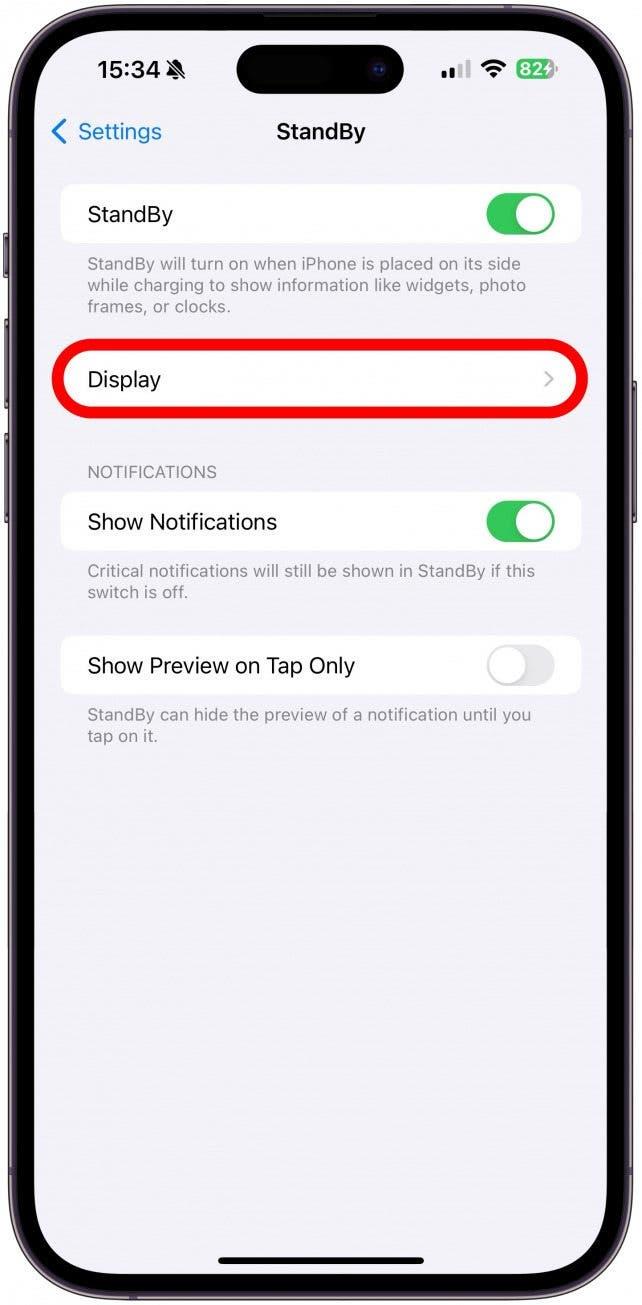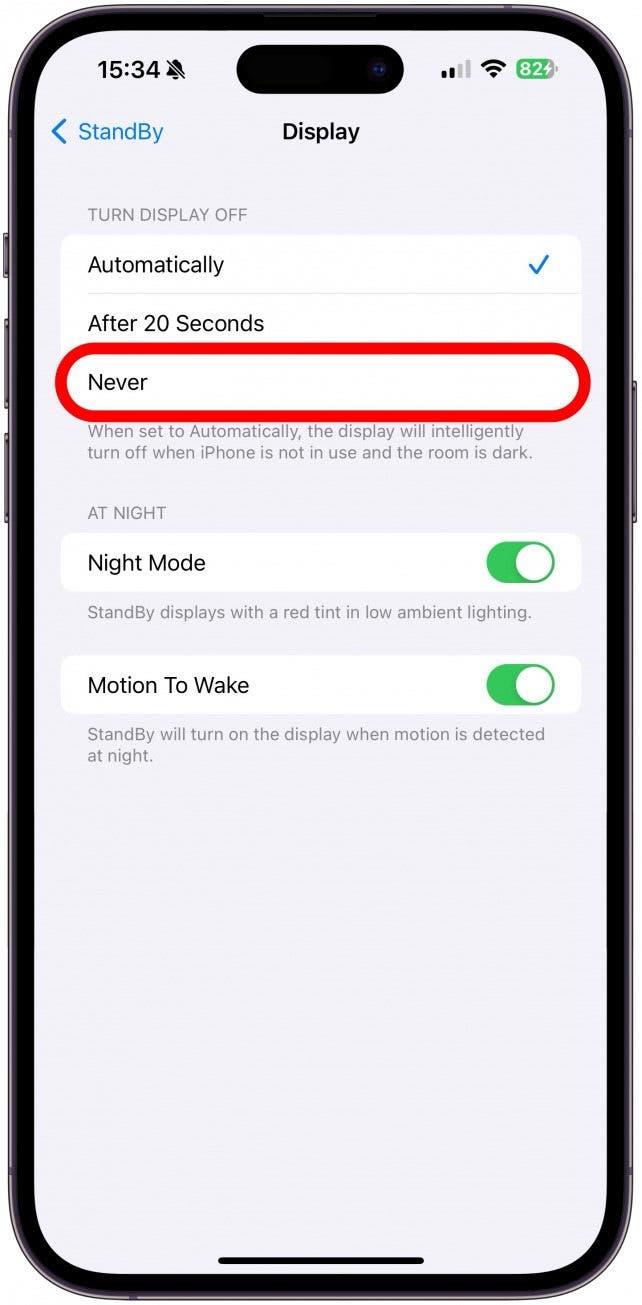وضع الاستعداد هو ميزة في iOS 17 وبعد ذلك يسمى أحيانًا وضع Nightstand. سيتم إيقاف تشغيله تلقائيًا ما لم يكن لديك جهاز iPhone مع عرض دائمًا. حتى إذا تم تبديل شاشة العرض الخاصة بك دائمًا ، فإن استخدام أوضاع التركيز مثل تركيز النوم سيؤدي إلى إطفاء شاشة وضع الاستعداد تلقائيًا. ومع ذلك ، طالما أن الشاشة دائمًا ما تكون قد تم تبديلها ، فيمكنك ضبط إعداد الاستعداد واحد للتأكد من إيقاف شاشتك أبدًا.
لماذا لا يعمل وضع الاستعداد مع بعض أوضاع التركيز؟
بادئ ذي بدء ، لا يمكن للاستعداد البقاء إلا بشكل دائم إذا كان لديك جهاز iPhone يحتوي على شاشة دائمًا ، لذلك إذا لم ترى خيار العرض دائمًا في العرض والسطوع ، فلن تتمكن من الاحتفاظ به الاستعداد طوال الوقت. أنا شخصياً أفضل الاضطرار إلى الاستفادة منه لرؤيته على أي حال!
هناك عدة أسباب تجعلك تعاني من استعداد iOS 17 مع بعض أوضاع التركيز. هناك وضع التركيز وإعدادات الاستعداد التي تطفو على الشاشة تلقائيًا. بشكل افتراضي ، يعطل وضع Flease Focus الشاشة دائمًا ، وإيقاف تشغيل شاشة iPhone تلقائيًا.
 اكتشف ميزات iPhone الخاصة بـ iPhone Tip Tip Tip Daily (مع لقطات شاشة وتعليمات واضحة) حتى تتمكن من إتقان iPhone في دقيقة واحدة فقط في اليوم.
اكتشف ميزات iPhone الخاصة بـ iPhone Tip Tip Tip Daily (مع لقطات شاشة وتعليمات واضحة) حتى تتمكن من إتقان iPhone في دقيقة واحدة فقط في اليوم.
يحتوي وضع الاستعداد على وضع ليلي يمكن تمكينه لإظهار شاشة الاستعداد باللون الأحمر والأسود لتسهيل رؤيته في الضوء المنخفض. يمنع هاتفك من إضاءة الغرفة بأكملها وإيذاء عينيك. يمكن تعطيل الوضع الليلي للحفاظ على عرض الاستعداد مشرقًا على مدار الساعة إذا كنت تفضل ذلك. سيتعين عليك أيضًا تعيين إعداد العرض الخاص بك على الإطلاق حتى لا تظل قادرًا على رؤية الشاشة مع التركيز على النوم.
إذا كنت تحب استخدام الوضع الليلي ، فقد ترغب في تبديل الحركة للاستيقاظ. هذا يحول عرض الاستعداد الخاص بك تلقائيًا عندما يكتشف جهاز iPhone الخاص بك الحركة القريبة. بدون اقتراح للتبديل ، سيتعين عليك النقر على شاشة iPhone لرؤية وضع الاستعداد. لاكتشاف المزيد من ميزات iPhone مفيدة ، قم بالتسجيل في النشرة الإخبارية المجانية من اليوم .
كيفية استخدام وضع الاستعداد (iOS 17 وما بعد ذلك) مع جميع أوضاع التركيز
إليك كيفية ضبط إعدادات وضع الاستعداد لـ iPhone لمنع الشاشة من إيقاف تشغيله تلقائيًا حتى أثناء استخدام وضع تركيز النوم. إذا قمت بتعطيل الشاشة دائمًا في وضع تركيز محدد ، فسوف يتعين عليك إزالته قبل تعديل إعدادات الاستعداد.
- أفتح الإعدادات .

- اضغط على الاستعداد .

- اضغط على العرض .

- تحت تشغيل العرض ، انقر أبدًا .

ملحوظة
قم بإيقاف تشغيل العرض إلى عدم إيقاف تشغيل الوضع الليلي أبدًا. يمكنك فقط استخدام الوضع الليلي إذا قمت بتحديد تلقائيًا أو بعد 20 ثانية تحت إيقاف تشغيل. إذا كنت ترغب في استخدام الوضع الليلي جنبًا إلى جنب مع وضع التركيز في النوم ، فسيتعين عليك طرح العرض تلقائيًا (أو بعد 20 ثانية) إذا كنت ترغب في استخدام الوضع الليلي على الاستعداد. إذا اخترت بعد 20 ثانية ، فسيتم تعطيل الحركة تلقائيًا للاستيقاظ.
أنت الآن تعرف كيفية تعديل وضع الاستعداد على أجهزة iPhone في وقت واحد باستخدام أوضاع التركيز ، بما في ذلك تركيز النوم ، بحيث يبقى عرض الاستعداد. بعد ذلك ، تعلم طرقًا أخرى لاستكشاف وضع الاستعداد في وضع الاستعداد لا يعمل على جهاز iPhone الخاص بك !
التعليمات
- كيفية تشغيل وضع الاستعداد؟ وضع الاستعداد قيد التشغيل افتراضيًا على أجهزة iPhone التي تعمل على تشغيل iOS 17 أو أحدث. إذا قمت بإيقاف تشغيله ، فيمكنك تبديل الاستعداد مرة أخرى في إعدادات الاستعداد.
- كيفية تفعيل وضع الاستعداد؟ سيتم تنشيط وضع الاستعداد تلقائيًا عند توصيل أو وضع iPhone المقفلة على شاحن وتعيينه أفقيًا بزاوية طفيفة تبلغ حوالي 30 درجة.
- هل يمكن أن يكون وضع الاستعداد دائمًا؟ نعم ، طالما أن لديك جهاز iPhone يدعم ميزة العرض دائمًا.